Se você abrir uma página escrita em um idioma diferente dos idiomas preferenciais nas configurações, o Microsoft Edge solicitará automaticamente que você a traduza.
O ícone Traduzir 
Traduzir uma página da Web em Microsoft Edge
-
Abra uma página da Web Microsoft Edge. O navegador detectará o idioma da página e um menu será exibido solicitando que você confirme que deseja traduzir a página.
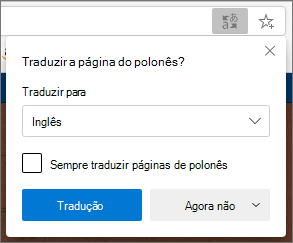
-
Siga um destes procedimentos:
-
Na lista suspensa Traduzir para, escolha o idioma no qual você deseja que a página seja traduzida. O padrão é o idioma que você definiu para Microsoft Edge.
-
Para traduzir a página, clique em Traduzir.
-
Para sempre traduzir automaticamente do idioma de origem, marque a caixa de seleção Sempre traduzir de [Idioma ].
-
Para ignorar a tradução, na lista no canto inferior direito, selecione Não agora para ignorar a tradução ou Nunca traduzir [Idioma] para que o painel nunca apareça quando você acessar uma página usando esse idioma.
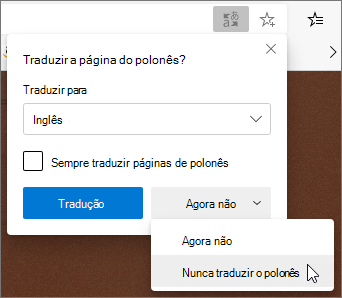
Observação: Você pode retornar manualmente a esse painel posteriormente, mesmo que selecione a opção Nunca traduzir.
-
-
Dentro da barra de endereços, você verá brevemente o status mostrando que a página foi traduzida.
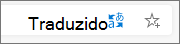

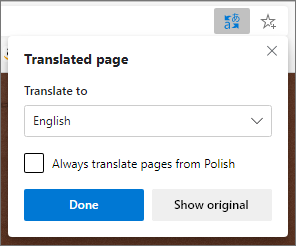
Traduzir manualmente a página da Web
Se você definiu Microsoft Edge para nunca traduzir um idioma específico, não verá um pop-up automático solicitando que você traduza. No entanto, você ainda poderá traduzi-lo manualmente a qualquer momento.
Para traduzir a página em um idioma diferente:
-
Selecione o ícone de

-
No menu Traduzir para, selecione para qual idioma você deseja traduzir.
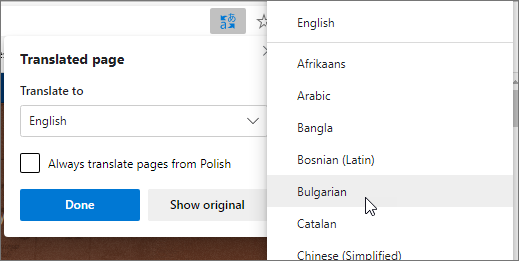
-
Selecione Traduzir.
Reverter a página da Web traduzida de volta para o idioma original
-
Na barra de endereços, selecione o ícone traduzir

-
Selecione Mostrar original.
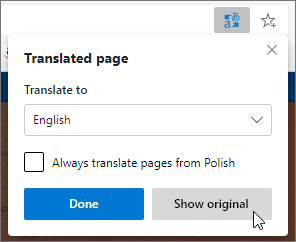
Ativar ou desativar Microsoft Edge tradução
Por padrão, o Microsoft Edge solicitará automaticamente traduções de página.
Para modificar essa configuração:
-
No canto superior do navegador, selecione Configurações e mais

-
Selecione Idiomas.
-
Habilite ou desative a Oferta para traduzir páginas que não estão em um idioma que eu li.
Por padrão, Microsoft Edge usa o mesmo idioma que o sistema. Para obter mais informações sobre como usar idiomas diferentes Microsoft Edge, saiba como usar Microsoft Edge em outro idioma.










